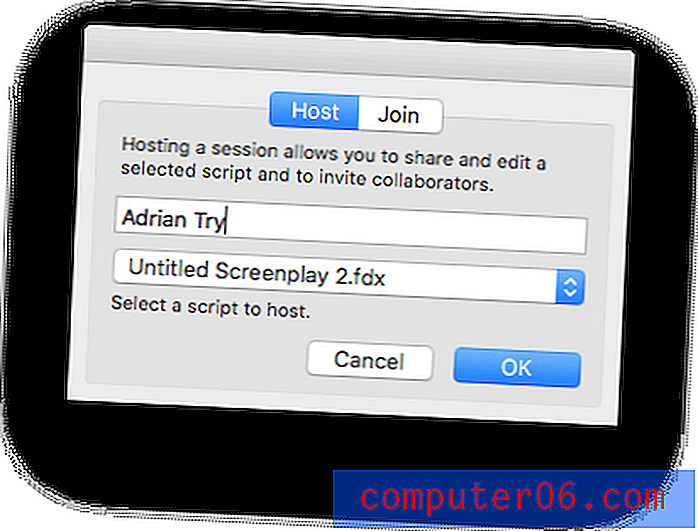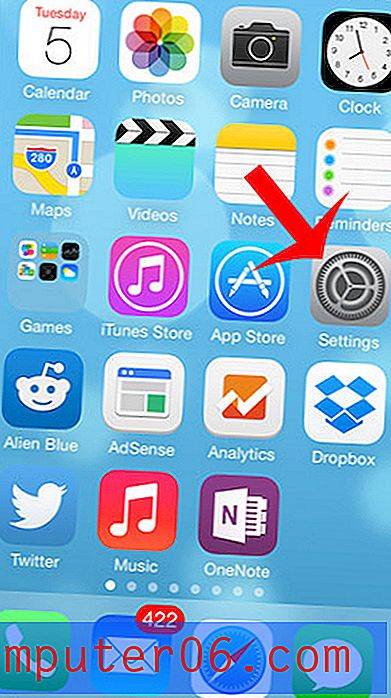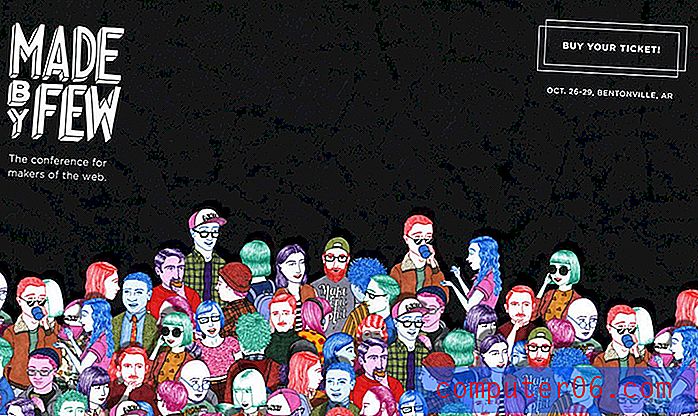Slik sletter du en Hotmail-konto på en iPhone 5
Hvis du prøver å slette Hotmail-kontoen din fra iPhone 5, har du sannsynligvis begynt å bruke en annen primær e-postkonto, eller du vil ganske enkelt ikke ha tilgang til den kontoen på din iPhone. Men selv om du har satt opp en annen e-postkonto på din iPhone og har sluttet å bruke Hotmail-kontoen din, vil du fortsatt fortsette å motta meldinger på iPhone-en til du velger å slette kontoen fra enheten din.
Heldigvis å slette en e-postkonto på en iPhone er en prosess som kan fullføres på bare noen få øyeblikk, slik at du kan motta og sende e-post fra de spesifikke e-postkontoer du har valgt å legge igjen på enheten din.
Slette en Hotmail-e-postkonto på en iPhone 5 i iOS 7
Trinnene nedenfor ble skrevet med en iPhone 5 som kjører iOS 7-versjonen av operativsystemet. Skjermene dine kan se annerledes ut hvis du bruker en annen versjon av iOS, men trinnene er nesten identiske i andre versjoner av operativsystemet.
Trinnene nedenfor vil bare slette Hotmail-kontoen din fra iPhone-en din. Den vil ikke kansellere eller slette kontoen, og den vil fortsatt bli synkronisert med andre enheter du har satt opp kontoen på, for eksempel en iPad eller en datamaskin med Outlook. Hvis du vil kansellere Hotmail-kontoen din fullstendig, kan du lære hvordan du gjør det her.
Trinn 1: Trykk på Innstillinger- ikonet på startskjermen.

Trinn 2: Bla ned og trykk på alternativet E-post, kontakter, kalendere .
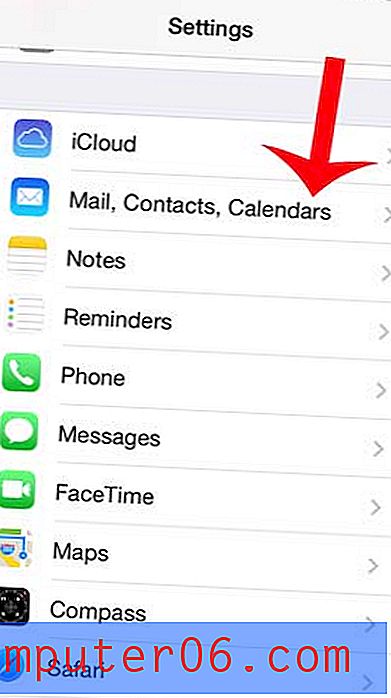
Trinn 3: Velg Hotmail-kontoen din fra listen over e-postkontoer som er satt opp på enheten din.
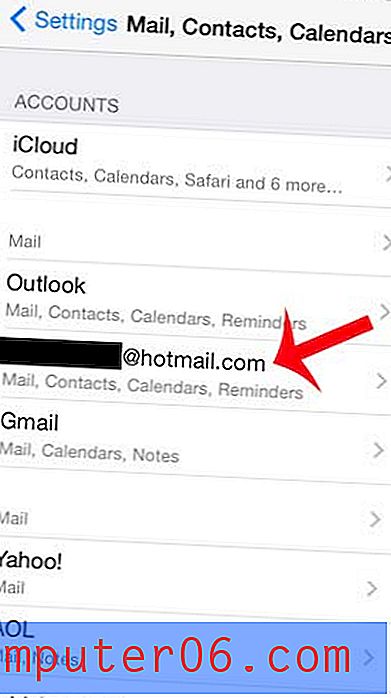
Trinn 4: Trykk på Slett konto- knappen nederst på skjermen.
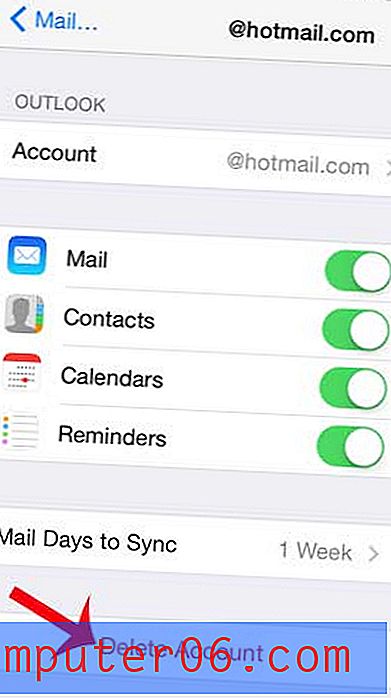
Trinn 5: Trykk på Slett fra min iPhone- knapp for å bekrefte at du vil slette Hotmail-kontoen fra din iPhone.
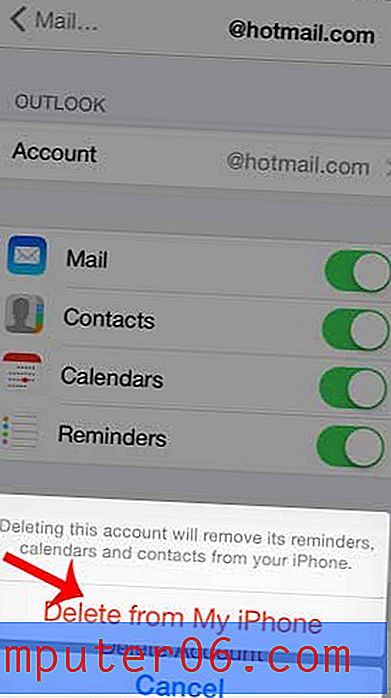
Slette du Hotmail-kontoen din fordi du nylig har begynt å bruke Gmail? Lær hvordan du konfigurerer Gmail-kontoen din på iPhone med bare noen få korte trinn.